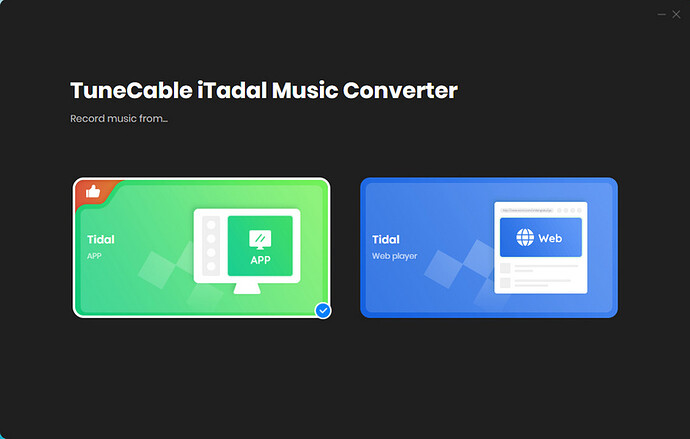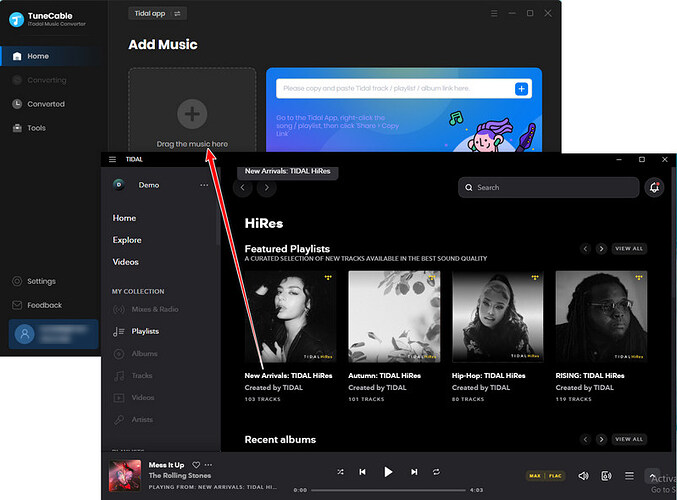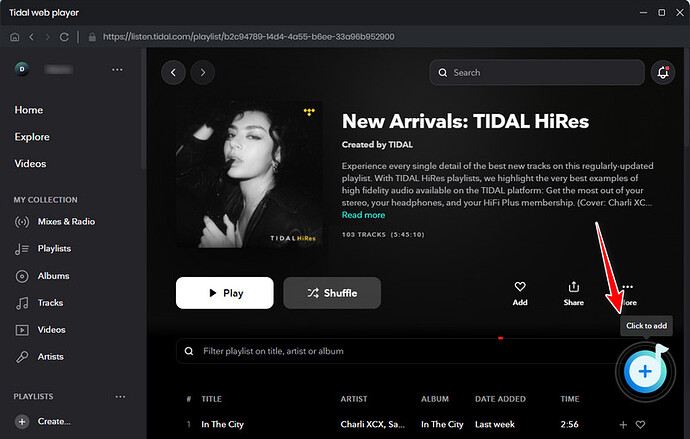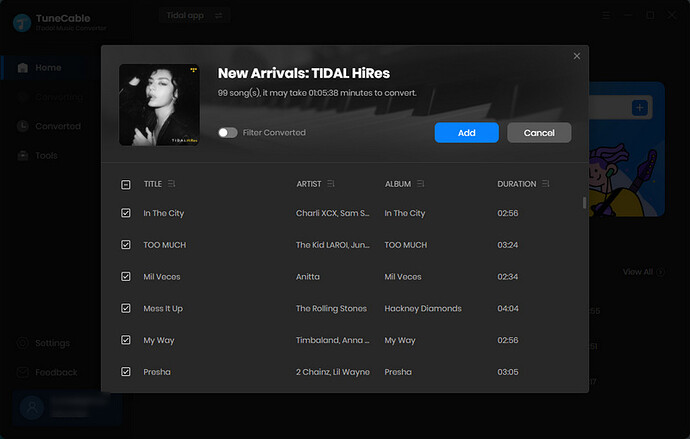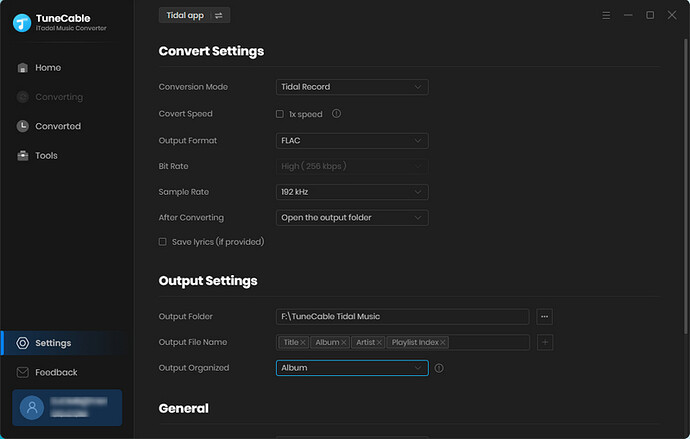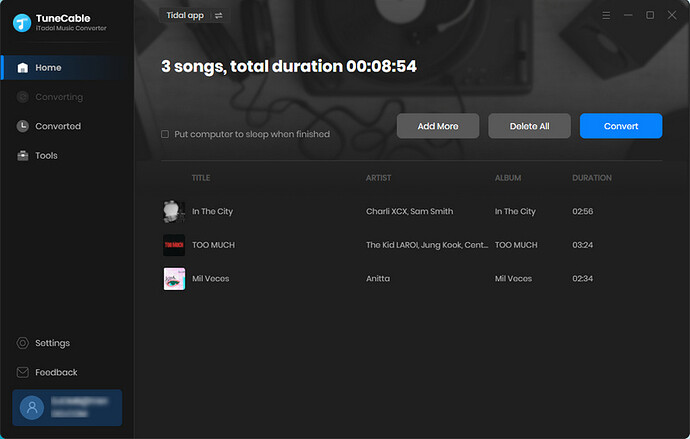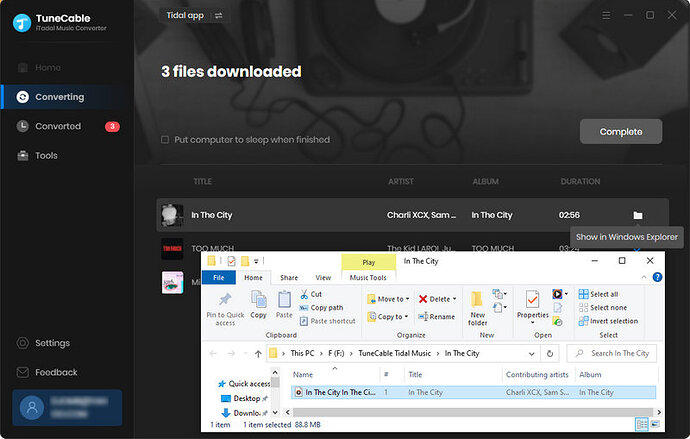Contrairement à certains autres services de streaming musical, Tidal ne propose pas d’option de téléchargement direct pour sa bibliothèque musicale. Au lieu de cela, Tidal permet aux utilisateurs de télécharger des chansons et des albums pour les écouter hors ligne uniquement sur son application mobile. Cela signifie que les abonnés Tidal ne peuvent écouter leur musique téléchargée hors ligne que sur un appareil mobile tel qu’un smartphone ou une tablette, et non sur un ordinateur de bureau. Bien que l’application de bureau Tidal permette aux utilisateurs d’écouter leur bibliothèque musicale Tidal, elle n’offre pas d’option de téléchargement hors ligne.
Si vous souhaitez télécharger et convertir vers d’autres formats (tels que MP3, FLAC) sur votre ordinateur, vous devez utiliser TuneCable Tidal Music Converter pour extraire les chansons, albums et listes de lecture de Tidal sous forme de fichiers locaux sur votre PC Windows ou Mac pour une lecture hors ligne. . Suivez les étapes ci-dessous :
Étape 1 : Ouvrez TuneCable Tidal Music Converter sur Win ou Mac
Pour obtenir de la musique Tidal sur votre ordinateur local, téléchargez et installez TuneCable Tidal Music Converter pour obtenir de l’aide. Après avoir installé TuneCable sur votre PC Windows ou Mac, vous pouvez convertir les chansons de Tidal en lançant le programme.
Au lancement de TuneCable Tidal Music Converter, deux modes s’affichent.
Si vous téléchargez de la musique depuis l’application Tidal, l’application de bureau Tidal s’ouvrira également. Notez que le lecteur Web de Tidal diffuse uniquement en qualité HiFi, tandis que l’application Tidal propose un streaming de musique (musique HiRes) de qualité maximale. Par conséquent, TuneCable enregistre les chansons de l’application Tidal pour une qualité optimale.
Si vous téléchargez de la musique à partir du lecteur Web, vous verrez un lecteur Web Tidal intégré.
Étape 2 : ajouter des chansons de marée à la liste de téléchargement
Pour télécharger de la musique depuis l’application Tidal : Tout d’abord, accédez au contenu souhaité dans la page de la bibliothèque de Tidal Music. Vous pouvez soit faire glisser et déposer le titre de la chanson, de l’album ou de la liste de lecture dans TuneCable, soit cliquer avec le bouton droit et copier l’URL du contenu et le coller dans la zone d’analyse de TuneCable.
Pour télécharger de la musique à partir du lecteur Web Tidal : accédez à n’importe quel album ou liste de lecture, puis appuyez sur le bouton « Cliquez pour ajouter » en bas à droite.
Une fois que TuneCable charge le contenu sélectionné, cochez l’option « Titre » ci-dessus et vous pourrez désélectionner toutes les pistes. Choisissez les pistes que vous souhaitez télécharger et cliquez sur le bouton « Ajouter » pour les ajouter à la liste de téléchargement.
Étape 3 : Ajustez les paramètres de sortie
Même si vous avez hâte de convertir vos chansons immédiatement, vous devez attendre un moment. Il est important de noter que l’ajustement du format de sortie est une étape cruciale qui doit être effectuée avant la conversion. Pour accéder aux paramètres de sortie, cliquez sur le bouton « Paramètres » situé sur le panneau gauche de l’interface TuneCable, qui ouvrira une fenêtre de paramètres. Modifiez les paramètres de sortie en fonction de vos besoins.
Étape 4 : Téléchargez Tidal Music sur un ordinateur local
Revenez à la section « Accueil ». Si vous avez uniquement besoin d’une conversion pour les chansons sélectionnées, vous pouvez procéder à la sélection actuelle. Cependant, si vous devez convertir plusieurs chansons à la fois, cliquez sur le bouton « Ajouter plus » situé en haut à gauche. Cela ouvrira une fenêtre contextuelle qui vous permettra d’ajouter plus de chansons à partir d’autres listes de lecture ou albums.
Une fois que vous avez ajouté tout le contenu nécessaire, cliquez simplement sur le bouton « Convertir » pour lancer le processus de conversion. Par défaut, le dossier de sortie s’ouvrira, vous permettant de visualiser les chansons Tidal téléchargées sur votre ordinateur local. Vous êtes libre d’utiliser ces chansons pour un usage personnel.
Pour télécharger des chansons de Tidal sur votre iPhone ou votre téléphone Android, vous devez suivre ces étapes, en supposant que vous disposez d’un compte Tidal HiFi ou Tidal HiFi Plus valide, car ces deux niveaux de services d’abonnement permettent aux utilisateurs de télécharger de la musique pour une lecture hors ligne :
Installez et connectez-vous à l’application Tidal :
Installez l’application Tidal sur votre smartphone (iOS ou Android) et connectez-vous avec votre compte Tidal.
Rechercher et sélectionner des chansons/albums :
Recherchez la chanson ou l’album que vous souhaitez télécharger dans l’application Tidal.
Téléchargez de la musique sur l’appareil :
Recherchez la piste ou l’album que vous souhaitez télécharger. Il y a généralement une icône « Télécharger » sur la page de la chanson ou de l’album. Cliquez sur l’icône pour démarrer le processus de téléchargement.
La musique téléchargée sera stockée dans la section « Téléchargements » ou « Ma musique » de l’application pour une lecture hors ligne.
Veuillez noter que selon les conditions de service de Tidal, la musique téléchargée ne peut être lue que dans l’application associée à un compte Tidal, et il peut y avoir une limite à la quantité de musique téléchargée par compte. Si vous voulez dépasser les limites, vous devez télécharger les chansons de Tidal dans des formats simples via TuneCable Tidal Music Converter.